计算机网络实验报告1.docx
《计算机网络实验报告1.docx》由会员分享,可在线阅读,更多相关《计算机网络实验报告1.docx(13页珍藏版)》请在冰豆网上搜索。
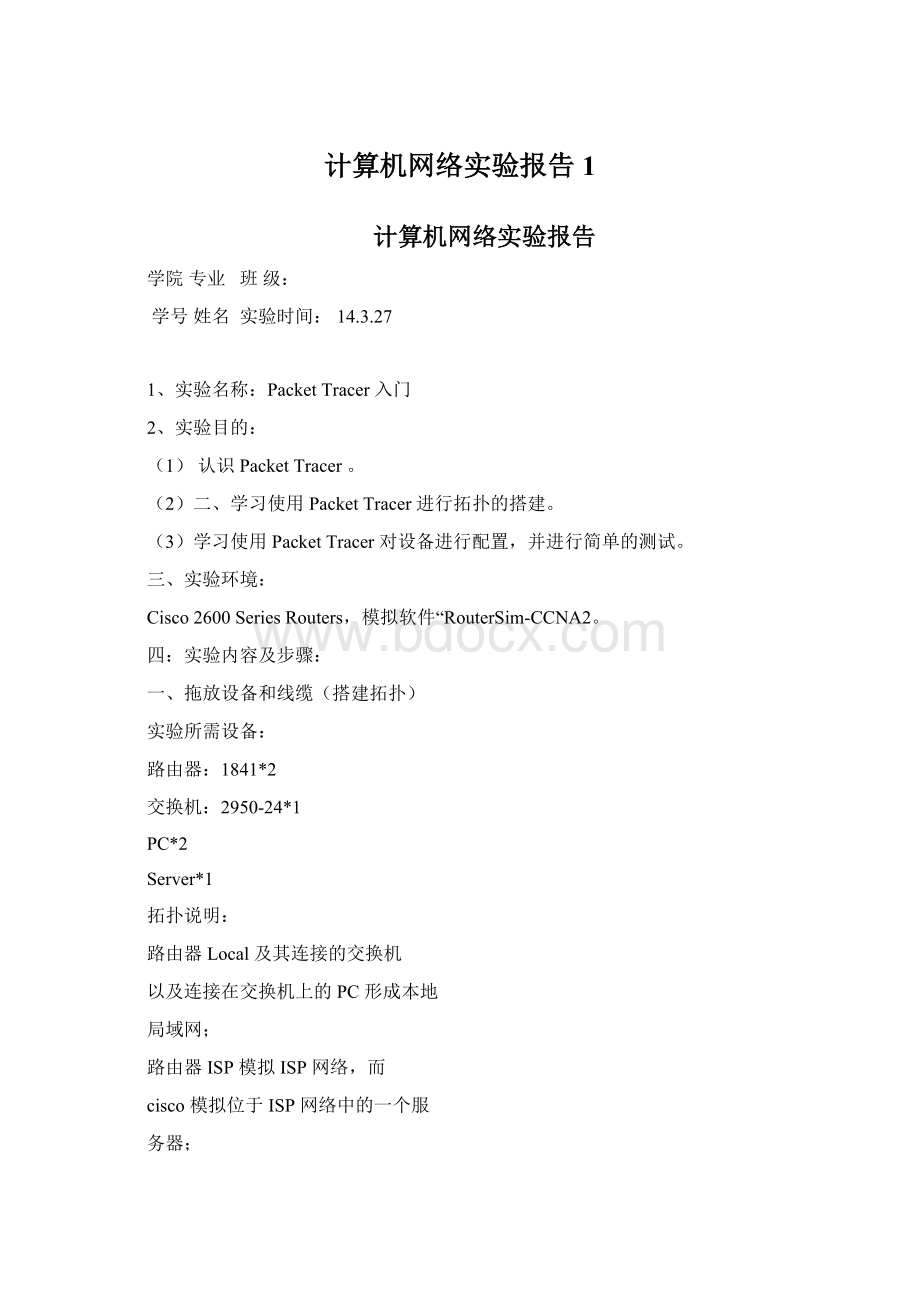
计算机网络实验报告1
计算机网络实验报告
学院专业 班级:
学号姓名实验时间:
14.3.27
1、实验名称:
PacketTracer入门
2、实验目的:
(1)认识PacketTracer。
(2)二、学习使用PacketTracer进行拓扑的搭建。
(3)学习使用PacketTracer对设备进行配置,并进行简单的测试。
三、实验环境:
Cisco2600SeriesRouters,模拟软件“RouterSim-CCNA2。
四:
实验内容及步骤:
一、拖放设备和线缆(搭建拓扑)
实验所需设备:
路由器:
1841*2
交换机:
2950-24*1
PC*2
Server*1
拓扑说明:
路由器Local及其连接的交换机
以及连接在交换机上的PC形成本地
局域网;
路由器ISP模拟ISP网络,而
cisco模拟位于ISP网络中的一个服
务器;
Local和ISP之间是点到点WAN
连接。
1.拖放两台1841路由器,并把一台的DisplayName和Hostname改为Local,另一台
改为ISP(在config->GLOBAL->Settings下设置);
2.关闭路由器电源,把WIC-2T(串口*2)模块分别添加到两台路由器,然后重新打开
电源;
3.在本地局域网拖一台2950-24交换机;
4.在本地局域网拖两台PC,分别命名为1A和1B;
5.在ISP网络拖一台服务器,命名为cisco;
6.用直通线(Straight-through)分别连接1A和1B的FastEthernet口到交换机的f0/1和
f0/2口;用直通线连接Local的f0/0到交换机的f0/24;
7.用交叉线(Cross-over)连接ISP的f0/0口到cisco的FastEthernet口;
8.用串行线(Serial)DCE一端连接ISP的s0/0/0,另一端(DTE)连接Local的s0/0/0。
2、用GUI界面配置设备
1.按照上表配置各个设备各端口的IP地址:
在Config->INTERFACE找到相应端口,
选择StaticIP配置模式,配置IPaddress和子网掩码,同时应该注意使端口置为“On”;
2.配置ISP的Serial0/0/0端口的clockrate为64000(因为它为DCE端):
3.配置ISP上的静态路由:
选择Config->ROUTING->Static,把192.168.1.0(网络号)/255.255.255.0(子网掩码)/192.168.3.2(下一跳)添加:
4.配置Local上的默认路由:
Config->ROUTING->Static,把0.0.0.0/0.0.0.0/192.168.3.1添加。
5.在Config->GLOBAL->Settings下配置1A和1B的Gateway为192.168.1.254(即Local),DNSServer为192.168.2.253(即cisco);
6.Config->GLOBAL->Settings下配置cisco的Gateway为192.168.2.254(即ISP);
7.配置cisco上的DNS服务:
Config->SERVICES->DNS下,Service置为On,把和192.168.2.253添加。
8.配置cisco上的HTTP服务:
Config->SERVICES->HTTP下,Service置为On。
(注意,HTTP服务和DNS服务不一定要在同一台服务器实现)。
五:
实验结果:
一、用实时模式测试ping、HTTP和DNS
1.在1A打开命令行(Desktop->CommandPrompt),输入“ping192.168.2.253”,看是否能够连通:
如果能够连通,说明配置正确。
如果无法连通,请检查是否之前的配置有漏或者有错。
也可以使用tracert192.168.2.253检查一直到哪个地方还是通的。
2.打开1A的浏览器(Desktop->WebBrowser),输入,如果成功,会返回主页。
二、用模拟模式测试ping、HTTP和DNS
1.在右下角,把Realtime模式切换为Simulation模式,会弹出一个SimulationPanel的对话框:
2.编辑协议过滤器,只查看ICMP事件:
3.在1A上打开命令行,输入“ping192.168.2.253”,此时在逻辑工作区可以看到1A上
多了一个信封:
4.此时Capture/Forward按钮可以逐步观察信封移动的过程,AutoCapture/Play按钮则
可以进行自动演示。
要观察信封里的信息,可以单击信封,也可以单击右边事件列表的Info
栏。
5.编辑协议过滤器,只查看DNS和HTTP事件。
6.打开1A的浏览器,输入,和刚才一样观察信封移动的过程和里面内容的
变化。
注意DNS和HTTP的配合。